Daptar eusi
Pikeun ngabiasakeun kirang pamakean beurit, teu aya alternatif pikeun ngalaksanakeun potong kompas keyboard. Kadang sigana hese nyalin rumus nganggo potong kompas. Dina hal nyalin rumus dina Microsoft Excel , aya seueur cara pikeun ngagunakeun potong kompas keyboard. Dina artikel ieu, kuring bakal nunjukkeun anjeun sababaraha cara nganggo potong kompas pikeun nyalin rumus ka handap dina Excel.
Unduh Buku Latihan Praktek
Kompas Pikeun Nyalin Rumus Turun.xlsm
5 Métode Saderhana pikeun Nyalin Rumus sareng Potongan dina Excel
Di handap ieu, kuring parantos ngabagikeun 6 metode saderhana pikeun nyalin rumus nganggo potong kompas dina Excel.
Anggap urang gaduh set data tina sababaraha Nami Produk , Harga , sareng Diskon nawaran pikeun Produk éta. Di dieu urang ogé geus ngitung Harga Diskon pikeun sél ( D5 ). Ayeuna urang bakal diajar nyalin pintasan rumus ka handap dina buku kerja.
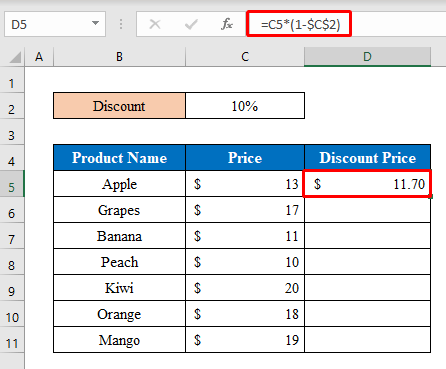
1. Pake Tombol Kibor Pikeun Nyalin Rumus Ka handap pikeun Kolom
Nganggo kibor potong kompas anjeun bisa kalayan gampang nyalin rumus ka handap dina Excel. Nalika anjeun nyalin rumus dina hiji kolom mimitian ku léngkah-léngkah ieu.
Léngkah-léngkah:
- Kahiji, pilih hiji sél ( D7 ) terus pencét CTRL+SHIFT+END pikeun milih sakabéh sél dina kolom.
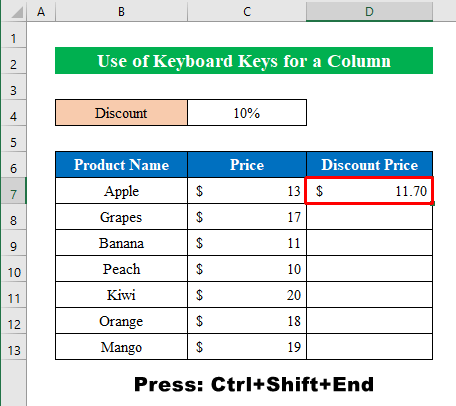
- Teras, pencét CTRL+D tina kibor.
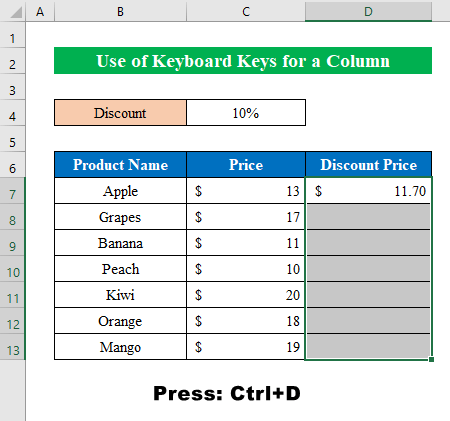
- Sakumaha anjeun tiasa ningali urang parantos suksés.nyalin rumus ka handap dina kolom.
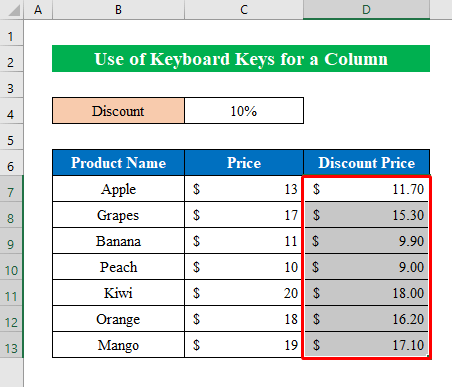
2. Ngagunakeun SHIFT Key Sequence pikeun Nyalin Rumus Turun
Téknik pondok sejen pikeun nyalin rumus ka handap nyaeta anjeun kudu mencet sababaraha kenop sacara berurutan pikeun ngahontal titik nu dipikahoyong.
Léngkah-léngkah:
- Nya kitu, pilih hiji sél ( D7 ) nganggo rumus teras pencét SHIFT+tombol panah ka handap ( ↓ ) sababaraha kali pikeun milih sadaya sél anu anjeun hoyong eusian.
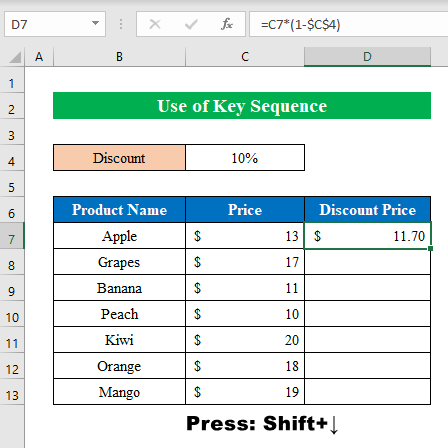
- Ku kituna, nahan tombol ALT klik H+F+I tina kibor.
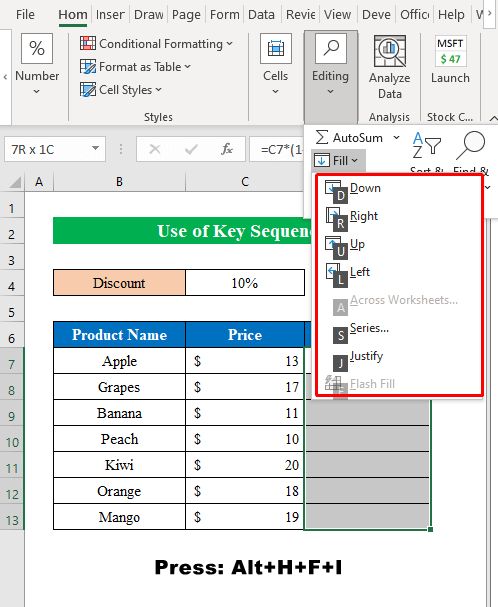
- Kasimpulanana, urang geus hasil nyalin rumus pikeun sél nu dipilih tanpa ragu. Saderhana henteu?
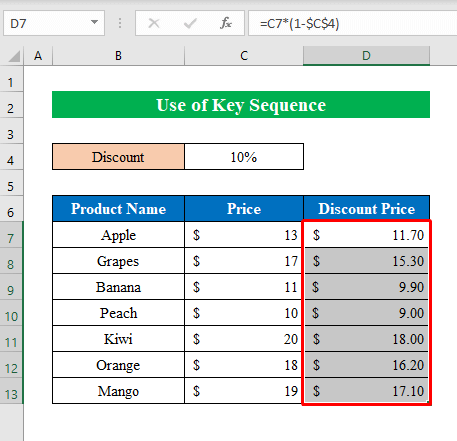
3. Mangpaatkeun kenop CTRL+' pikeun Nyalin Rumus Tepat Turun
Kadang-kadang anjeun panginten kedah nyalin rumus pasti dina unggal sél kolom atawa baris. Dina kaayaan éta, anjeun tiasa nuturkeun paréntah di handap ieu-
Lengkah:
- Pilih hiji sél ( E8 ) di handapeun sél ( E7 ) kalayan rumus di jerona.
- Ku kituna, pencét- CTRL+' .
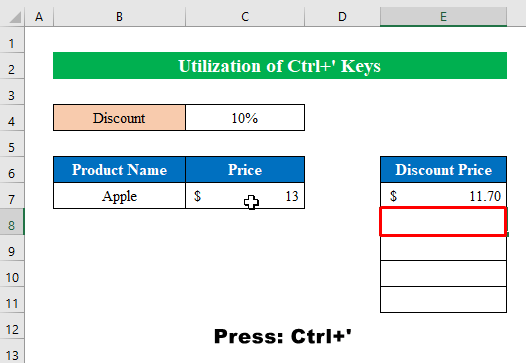
- Geura, rumus bakal dipintonkeun dina sél nu dipilih.
- Ayeuna, pencét ENTER .
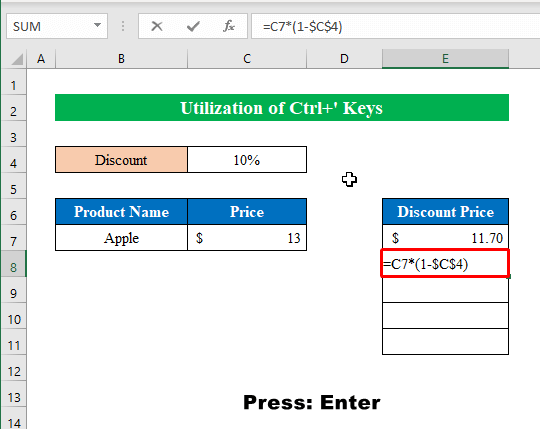
- Pikeun ngaréngsékeun, tuturkeun tugas anu sarua deui-deui nepi ka anjeun ngeusian sél-sél kalayan rumus anu pasti.
- Sakedap, urang nyalin lengkep rumus handap dina Excel ngagunakeun basajanpotong kompas.
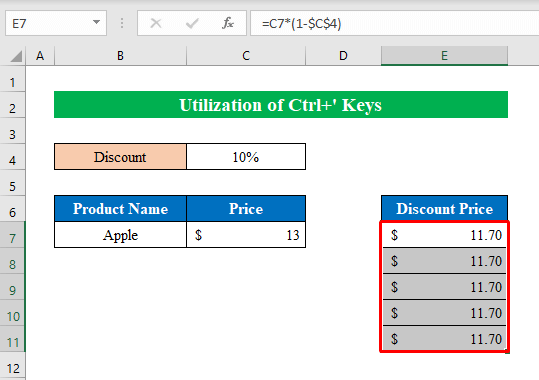
4. Salin Rumus Ka handap Nganggo CTRL+C jeung CTRL+V
Lamun hayang bisa make potong kompas copy paste pikeun nyalin rumus ka handap dina lembar kerja anjeun.
Léngkah-léngkah:
- Ayeuna, pilih hiji sél ( D7 ) nu boga rumus berharga nu Anjeun hoyong tiron pikeun sél séjén.
- Nalika milih sél ( D7 ) pencét CTRL+C pikeun nyalin.
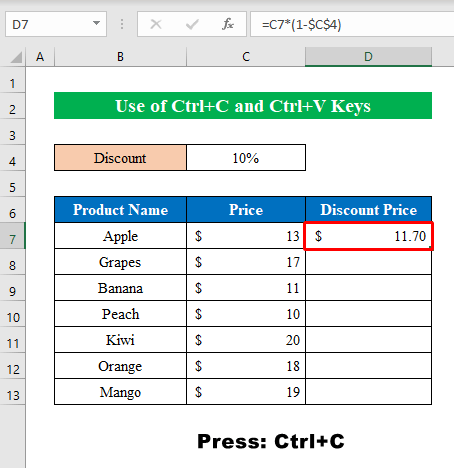
- Ku kituna, pilih langsung sél ( D8 ) di handap teras klik CTRL+V pikeun nempelkeun.
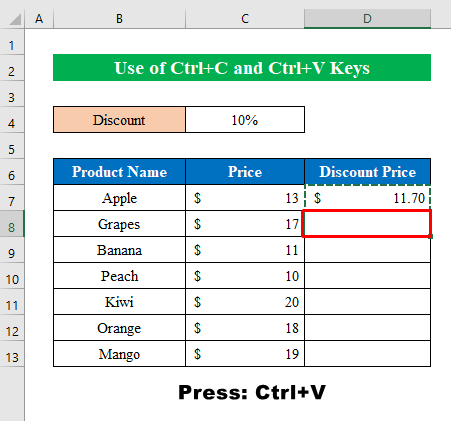
- Ku kituna, anjeun bakal meunang rumus tiron ka sél handap.
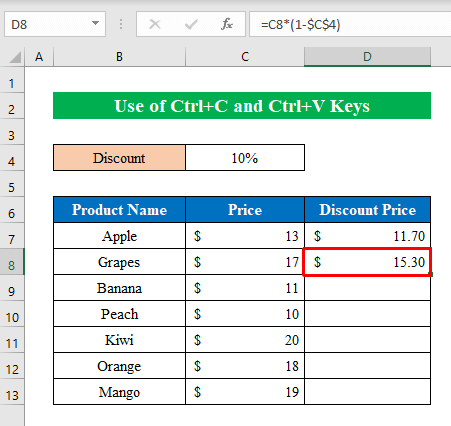
- Ayeuna, laksanakeun tugas sababaraha kali pikeun sél anu sanés saatos tugas anu sami.
- Kasimpulanana, urang parantos nyalin rumus dina sababaraha detik.
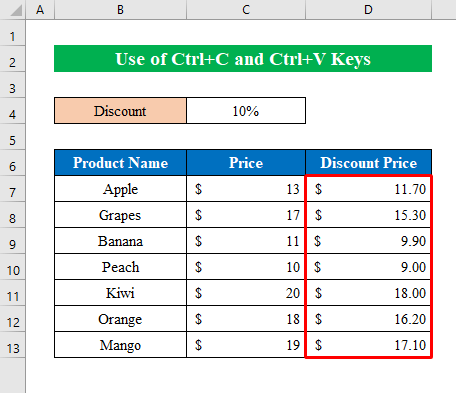
5. Potong kompas Nganggo Kode VBA Excel pikeun Nyalin Rumus Turun
Supaya gampang nyalin rumus dina Excel, anjeun tiasa nganggo VBA kode. Di dieu kuring bakal nunjukkeun anjeun kumaha nyalin rumus pikeun kolom nganggo kode VBA saderhana. Turutan parentah di handap-
Lengkah:
- Kahiji, pilih sél ( D7:D13 ) jeung klik ALT+F11 pikeun muka jandela " Microsoft Visual Basic for Applications ".
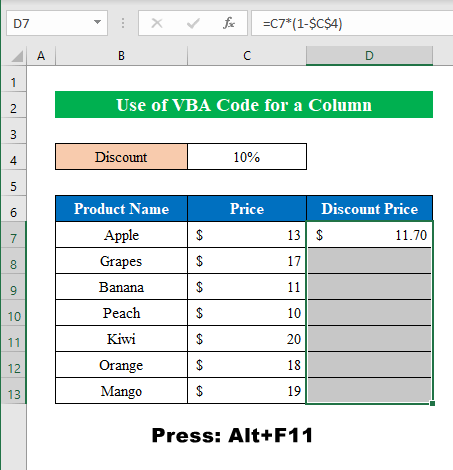
- Ti jandela anyar muka " Modul " anyar tina pilihan " Selapkeun ".
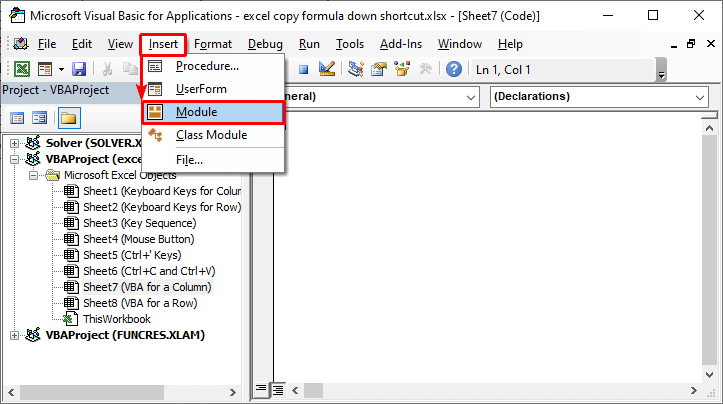
- Dina modul anyar, ngetik kodeu handap teras klik" Simpen "-
2554
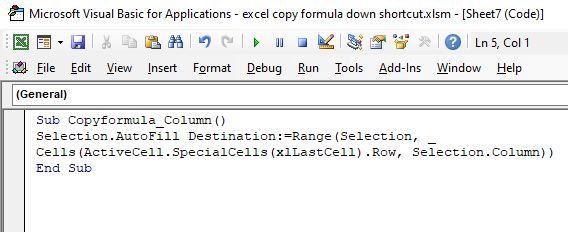
- Salajengna, pilih " Macros " tina " Pilihan pamekar ".
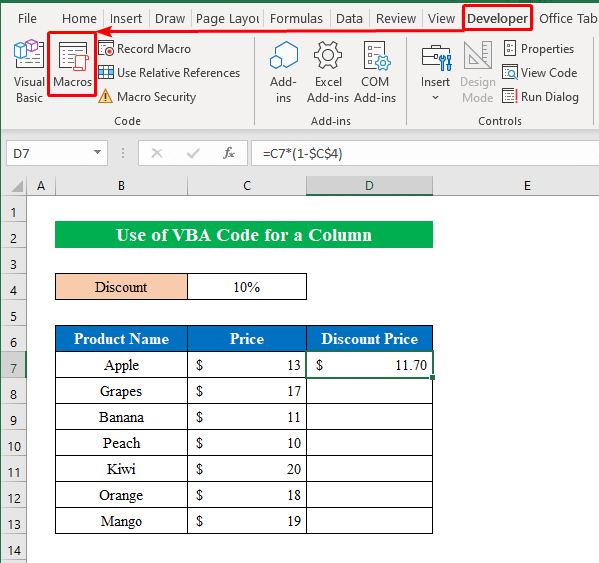
- Kotak dialog anyar bakal muncul ngaranna " Makro ".
- Ku kituna, pilih " Nami Makro " tina kotak dialog terus pencét " Options " pikeun nuluykeun.
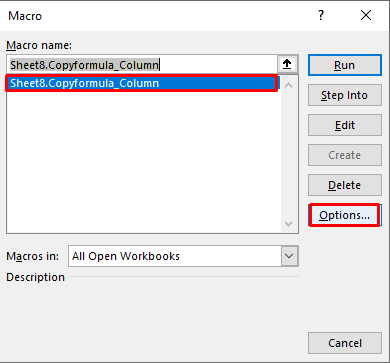
- Waktos ieu pilih kenop potong kompas nu dipikahoyong teras klik OK .
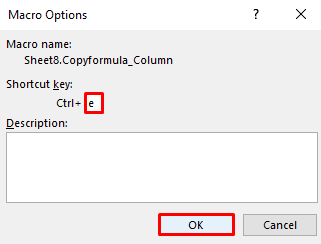
- Ayeuna, balik deui ka lembar kerja, pencét CTRL+E tina kibor sabab kami geus milih " CTRL+E " salaku konci potong kompas dina jandela saméméhna.
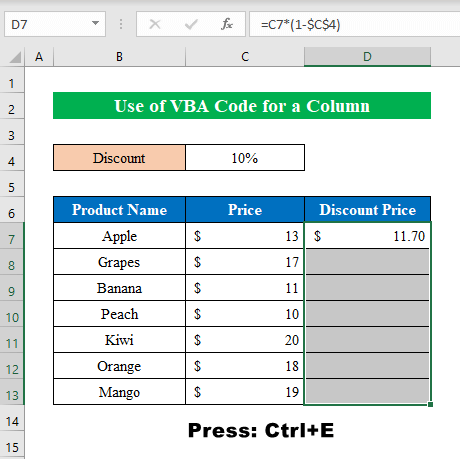
- Ahirna, kolom dieusian ku rumus anu disalin dina Excel.
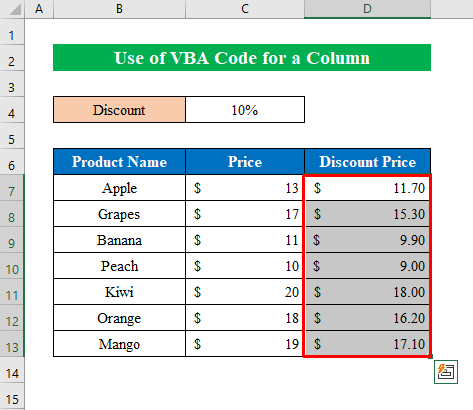
Pintasan Pikeun Nyalin Rumus Ngaliwatan Baris
1 Larapkeun Potong kompas Kibor pikeun Nyalin Rumus pikeun Baris
Pikeun nyalin rumus ka handap nganggo potong kompas pikeun baris anjeun ngan kudu mencet CTRL+R konci. Turutan léngkah-léngkah di handap ieu-
Lengkah:
- Pikeun ngamimitian, pilih sél ( C8:I8 ) teras klik tombol CTRL+R tina kibor.
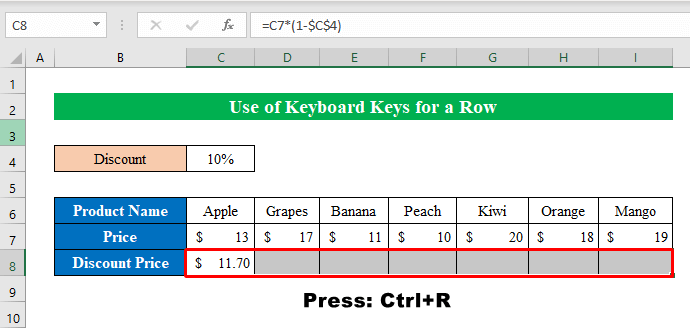
- Ahirna, rumus ieu ditiron saarah-baris pikeun sakabéh. sél nu dipilih.
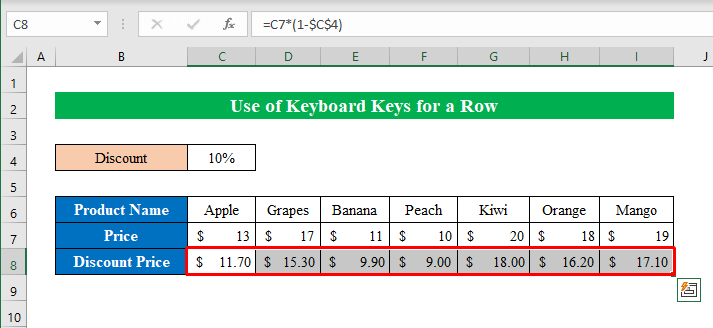
2. Kode VBA pikeun Nyalin Rumus Turun sareng Potong kompas
Lamun anjeun hoyong nganggo potong kompas pikeun nyalin rumus ka handap pikeun baris teras anjeun tiasa nuturkeun téknik anu sami tapi nganggo kode VBA .
Lengkah-léngkah:
- Nya kitu, milih sél ( C8:I8 ) pencét ALT+F11 pikeun muka " Microsoft Visual Basic for Applications ".
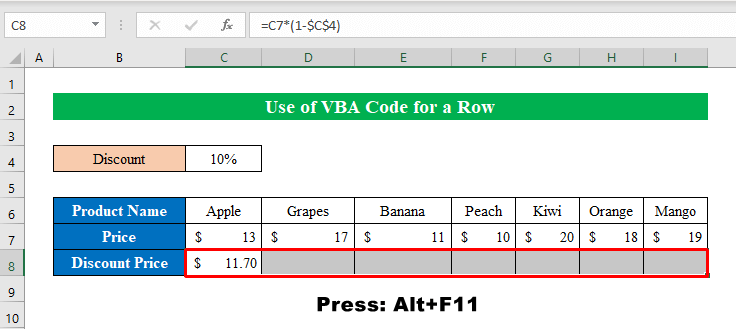
- Dina sarua fashion, buka modul anyar jeung tulis kodeu handap handap-
7938
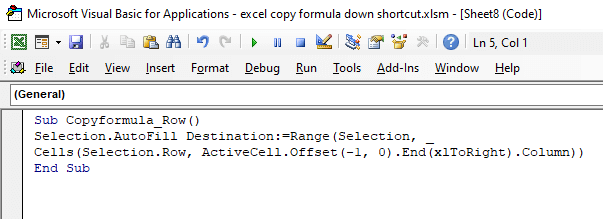
- Sapertos sub-métode saméméhna, jieun kenop potong kompas pikeun makro lajeng dina lembar kerja klik potong kompas pikeun meunangkeun kaluaran berharga Anjeun.
- Kacindekan, urang geus hasil nyalin rumus ka handap dina Excel kalawan potong kompas basajan.
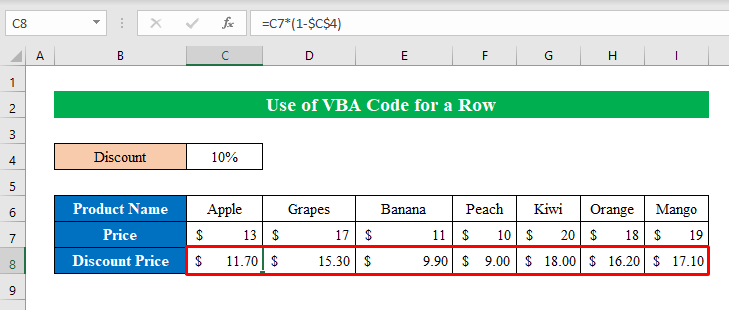
Nyéréd Tombol Beurit pikeun Nyalin Rumus Ka handap: Cecekelan Eusi Excel
Tinimbang ngagunakeun kibor, anjeun tiasa nyobian tombol kénca beurit pikeun nyered sareng ngeusian sél pikeun nyalin rumus gancang-gancang.
Lengkah-léngkah:
- Di dieu, pilih sél ( D7 ) kalayan rumus di jerona terus pindahkeun kursor beurit. ngaliwatan wates sél.
- Ku kituna, anjeun bakal nempo ikon " Eusian Cecekelan " kawas screenshot di handap ieu.
- Kantun, tarik " Eusian Handle ” ka handap pikeun ngeusian sél ku rumus.
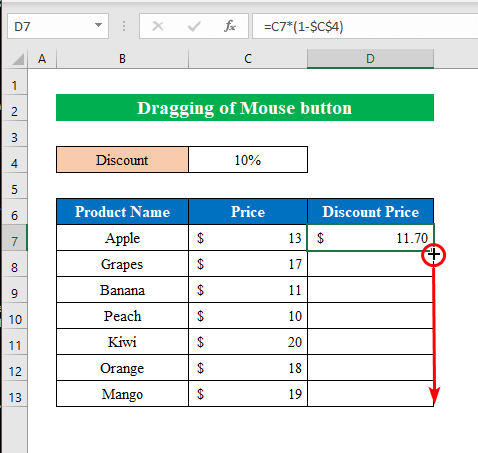
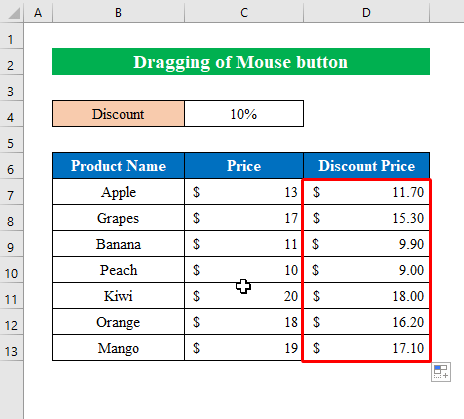
Hal-hal anu Perlu Diinget
Nganggo “ Eusian Cekel " alat anjeun ogé tiasa nyalin rumus anu sami dina baris atanapi kolom anu sami. Pikeun éta, saatos ngeusian, pilih ikon anu muncul dina sél tungtung, teras pencét " Salin Sél " pikeun nyalin.rumus pastina.
Kacindekan
Dina artikel ieu, kuring geus nyoba nutupan sakabéh métode pikeun nyalin rumus jeung potong kompas dina Excel. Turutan buku latihan sareng unduh file pikeun latihan nyalira. Kuring miharep anjeun manggihan eta mantuan. Punten wartosan kami dina bagian koméntar ngeunaan pangalaman anjeun. Kami, tim Exceldemy , salawasna responsif kana patarosan anjeun. Panteng terus diajar.

